多端低代码开发平台魔笔支持自定义桌面应用的icon图标、移动端应用的Tabbar、时区。本文介绍通用配置的详细操作。
前提条件
已在资源管理中上传图标资源。
配置icon
说明
仅适用于桌面应用。
上传icon
在应用开发界面的左侧功能区,单击配置
 ,进入应用配置页签。
,进入应用配置页签。在icon设置中,单击未设置icon右侧的
 ,打开选择资源-图片面板。
,打开选择资源-图片面板。在选择资源-图片面板中,选择待设置的icon图片。
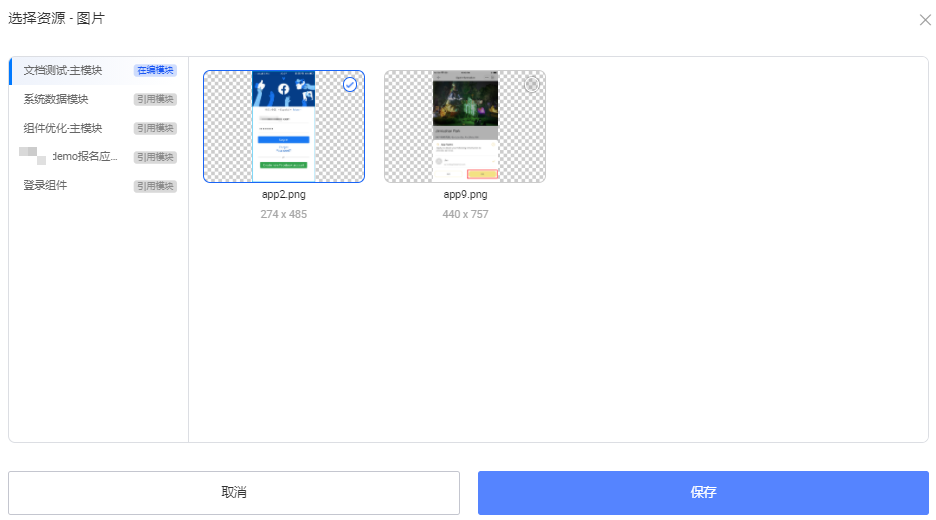
单击保存。
应用预览/发布后,访问应用时在标签栏可查看设置效果。

编辑icon
在已上传的icon右侧,单击
 ,打开选择资源-图片面板。
,打开选择资源-图片面板。在选择资源-图片面板中,选择待设置的icon图片。
单击保存。
删除icon
在已上传的icon右侧,单击
 。
。二次确认后,在弹出的提示框中,单击确定。
配置Tabbar
说明
仅适用于移动端应用。
上传Tabbar
在应用开发界面的左侧功能区,单击配置
 ,进入应用配置页签。
,进入应用配置页签。在小程序Tabbar设置中,单击未进行小程序Tabbar设置右侧的
 ,打开小程序Tabbar设置面板。
,打开小程序Tabbar设置面板。在小程序Tabbar配置面板中,选择待设置的Tabbar图标。
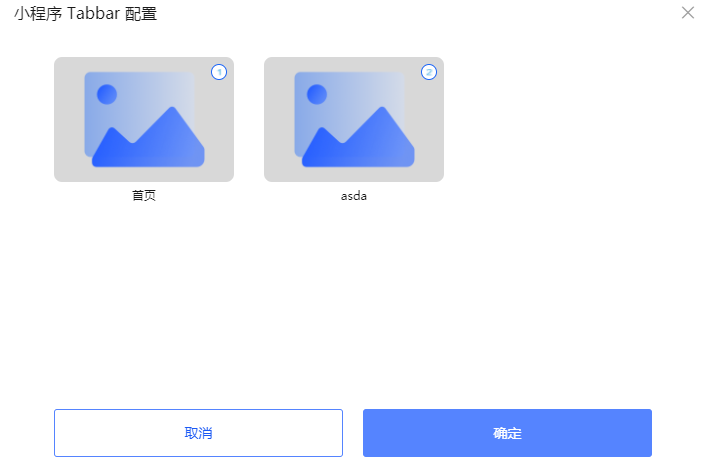
单击确定。
应用预览/发布后,访问应用时在应用底部可查看设置效果。
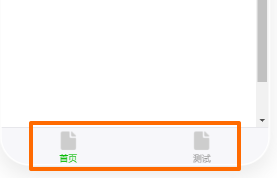
编辑Tabbar
在已上传的Tabbar右侧,单击
 ,打开小程序Tabbar设置面板。
,打开小程序Tabbar设置面板。在小程序Tabbar设置面板中,选择待设置的Tabbar图标。
单击确定。
删除Tabbar
在已上传的Tabbar右侧,单击
 。
。二次确认后,在弹出的提示框中,单击确定。
设置时区
在应用开发界面的左侧功能区,单击
 ,进入应用配置页签。
,进入应用配置页签。在时区设置中,选择时区。
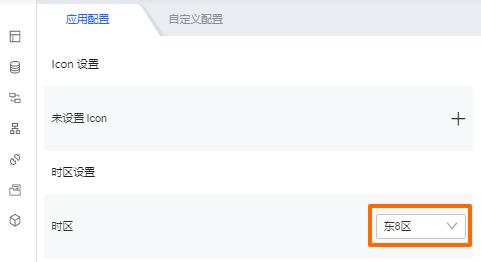
该文章对您有帮助吗?
